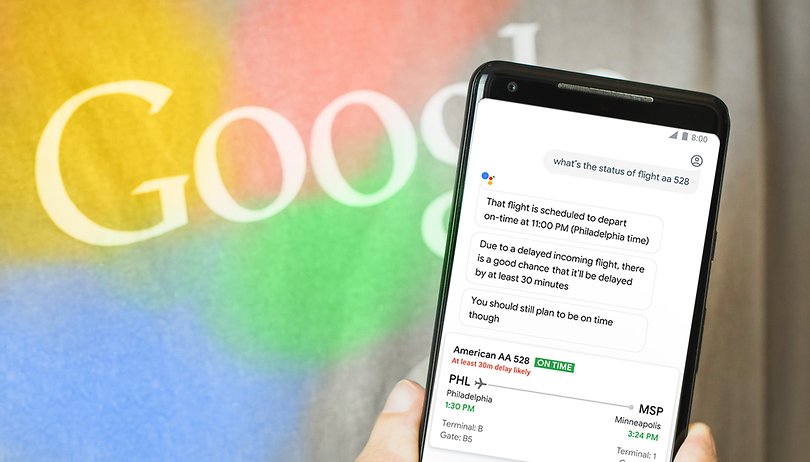A Windows 11 felhasználóknak nem kell harmadik féltől származó víruskereső alkalmazást telepíteniük számítógépük védelme érdekében. Az operációs rendszert a Windows Security nevű beépített biztonsági eszközzel szállítjuk. A Windows Security, amelyet korábban Windows Defendernek hívtak, egy beépített biztonsági eszköz, amely megvédi a Windows PC-t a különféle biztonsági fenyegetésektől.
A Windows Defender legújabb verziója fejlett biztonsági funkciókkal is rendelkezik, például Ransomware Protection és Exploit Protection. Míg a Windows Defender vagy a Windows Security alkalmazás hibamentes, a felhasználók néha problémákkal szembesülhetnek.
A közelmúltban kevés Windows 11 felhasználó jelentett problémákat a Microsoft Defenderrel. A felhasználók azt állították, hogy a Windows Security alkalmazás hibát jelez, és néha nem tudja futtatni a vizsgálatot. Tehát, ha a Windows biztonsággal kapcsolatos problémákkal is küzd a Windows 11 rendszeren, akkor a megfelelő oldalon landolt.
Állítsa vissza a Windows biztonsági alkalmazást a Windows 11 rendszerben
Ez a cikk a Windows Defender visszaállításának legjobb módjait tárgyalja a Windows 11 rendszerben. A védő alaphelyzetbe állítása valószínűleg minden hibát kijavít, és kiküszöböl minden olyan hibát, amely megakadályozza az alkalmazás futását. Így állíthatja vissza a Windows Defendert a Windows 11 rendszerben.
1) Állítsa vissza a Windows Defender-t a PowerShell segítségével
Ez a módszer a PowerShell segédprogramot használja a Windows Defender alkalmazás újratelepítéséhez. Íme néhány egyszerű lépés, amelyet követnie kell.
1. Először kattintson a Windows 11 keresésre, és írja be a PowerShell kifejezést. Ezután kattintson a jobb gombbal a PowerShellre, és válassza a Futtatás rendszergazdaként lehetőséget.
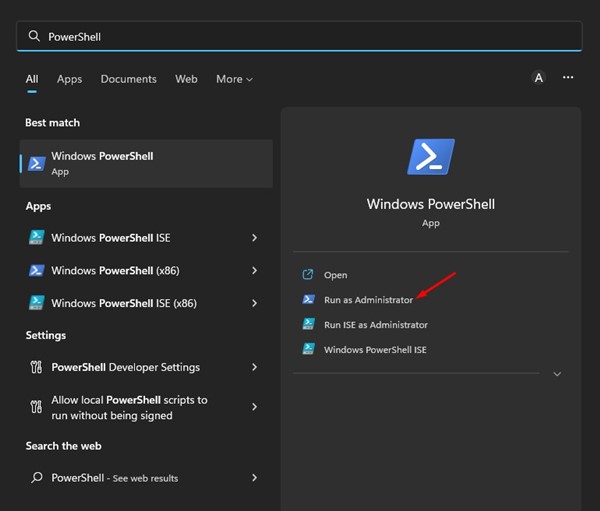
2. Most a PowerShell ablakban írja be a következő parancsot, és nyomja meg az Enter gombot.
Get-AppxPackage Microsoft.SecHealthUI -AllUsers | Reset-AppxPackage
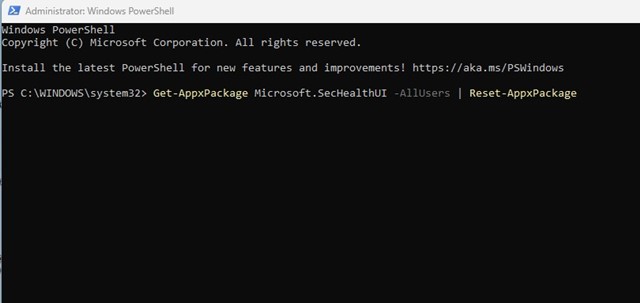
3. Most várjon néhány másodpercet, amíg a vizsgálat befejeződik.
Ez az! Miután az újratelepítés befejeződött, indítsa újra a Windows 11 számítógépet. Az újraindítás után probléma nélkül futtathatja a Windows Security-t.
2) Állítsa vissza a Windows biztonságát a Beállítások segítségével
Ebben a módszerben a Windows 11 Beállítások alkalmazását használjuk a Windows Security alkalmazás alaphelyzetbe állításához. Íme néhány egyszerű lépés, amelyet követnie kell.
1. Először kattintson a Windows 11 Start gombra, és válassza a Beállítások lehetőséget.
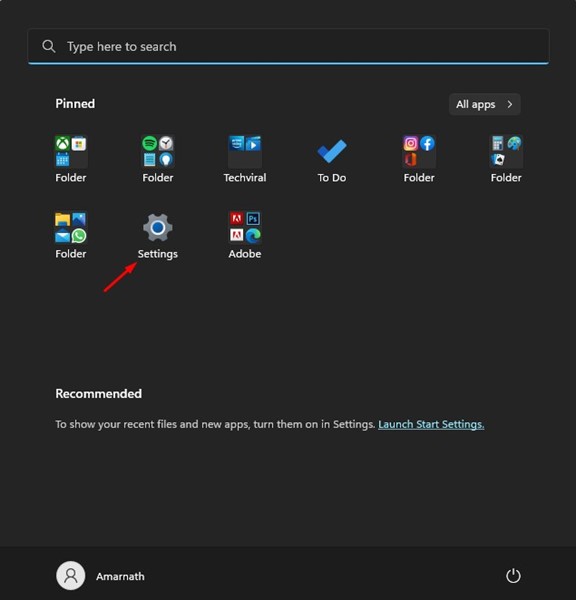
2. Kattintson az Alkalmazások elemre a Beállítások alkalmazás bal oldali ablaktáblájában.
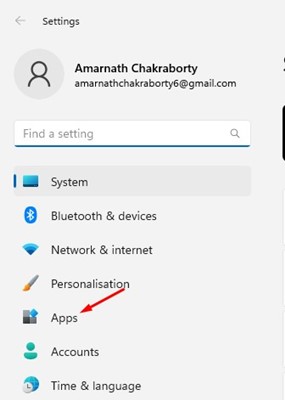
3. A jobb oldalon kattintson a Telepített alkalmazások opcióra.
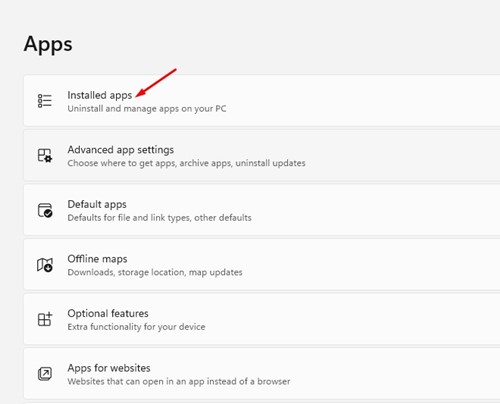
4. A Telepített alkalmazásoknál görgessen lefelé, és keresse meg a Windows biztonság elemet. Ezután kattintson a Windows biztonság melletti három pontra.
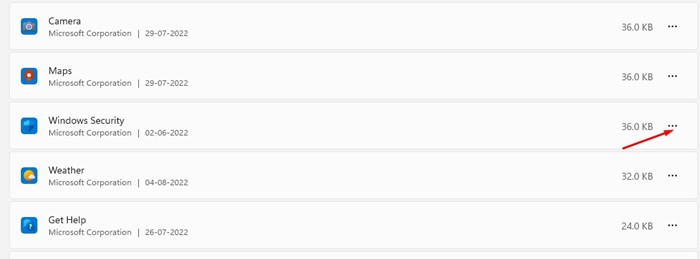
5. A megjelenő opciók listájában érintse meg a Speciális opciókat.
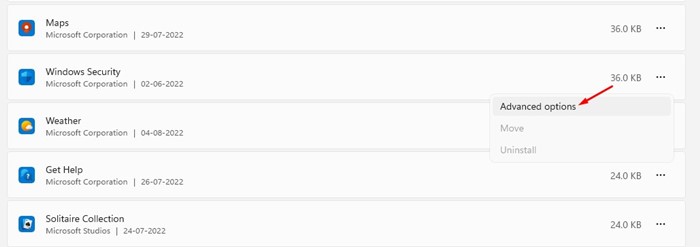
6. A Speciális beállításoknál kattintson a Visszaállítás gombra.
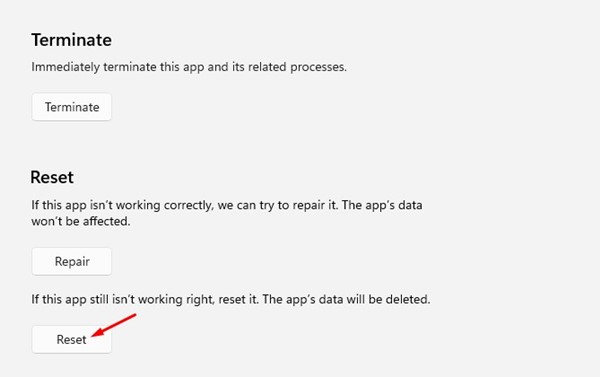
Ez az! Így állíthatja vissza a Windows Security alkalmazást a Windows 11 beállításaiból.
Tehát ez a két legjobb módja a Windows Defender vagy a Windows Security visszaállításának a Windows 11 rendszerben. A biztonsági eszközt alaphelyzetbe kell állítania, ha problémái vannak Önnel. Ha további segítségre van szüksége, tudassa velünk az alábbi megjegyzésekben.